Kalbos perėjimas prie „Windows 8“ ir 8.1 - Kaip nustatyti ir naujas būdas perjungti liežuvį
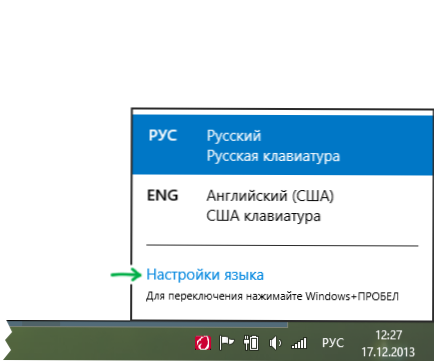
- 1188
- 36
- Kirk Ward Sr.
Tada čia susiduriu. Tiesą sakant, aš nusprendžiau apie tai parašyti - nors keičiant išdėstymą nėra nieko sudėtingo, tačiau vartotojui, kuris pirmą kartą susidūrė su „Windows 8“, būdas tai padaryti gali būti neįmanomas. Cm. Taip pat: kaip pakeisti raktų derinį, kad būtų galima perjungti liežuvį „Windows 10“.
Be ankstesnių versijų, „Windows 8“ darbalaukio pranešimų srityje galite pamatyti dabartinės įvesties kalbos pavadinimą, pagal kurį vadinamas kalbos skydelis, su kuriuo galite pasirinkti norimą kalbą. Šioje skydelyje užuomina praneša, kad norint perjungti liežuvį, turėtumėte naudoti naują raktų derinį - „Windows+Gap“. (Panašus naudojamas „Mac OS X“), nors jei mano atmintis manęs nekeičia, „Alt+Shift“ taip pat veikia pagal numatytuosius nustatymus. Kažkam dėl įpročio ar dėl kitų priežasčių šis derinys gali būti nepatogus, jiems apsvarstysime, kaip pakeisti liežuvio perjungimą į „Windows 8“.
Klavišų derinio keitimas, norint perjungti klaviatūros išdėstymą „Windows 8“
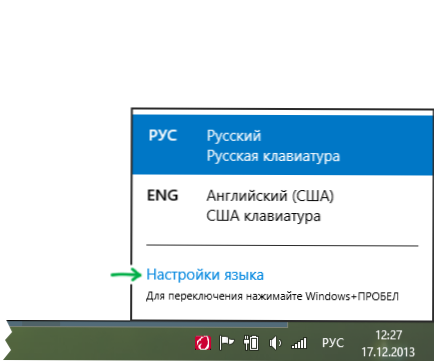
Norėdami pakeisti kalbos perjungimo parametrus, spustelėkite piktogramą, nurodantį dabartinį „Windows 8“ pranešimų išdėstymą (darbalaukio režime), tada spustelėkite nuorodą „Kalbos nustatymai“. (Ką daryti, jei kalbos skydelis dingo „Windows“)
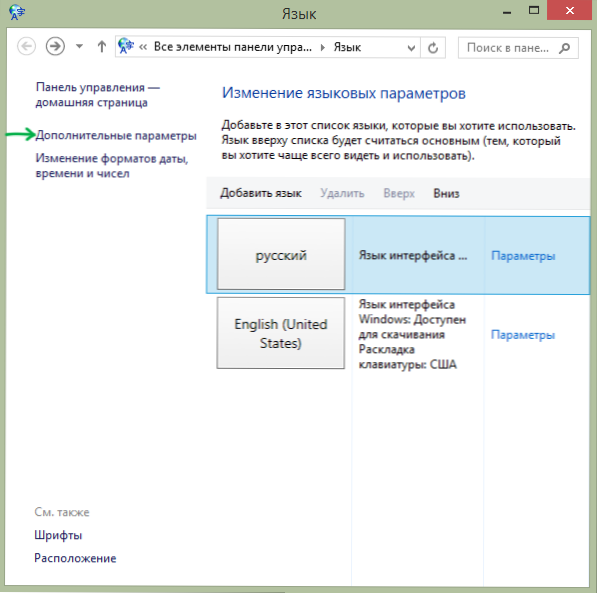
Kairėje lango „Nustatymų“ dalyje pasirinkite elementą „Papildomi parametrai“, o tada papildomų parametrų sąraše rasite elementą „Pakeiskite kalbos skydelio klaviatūras“.
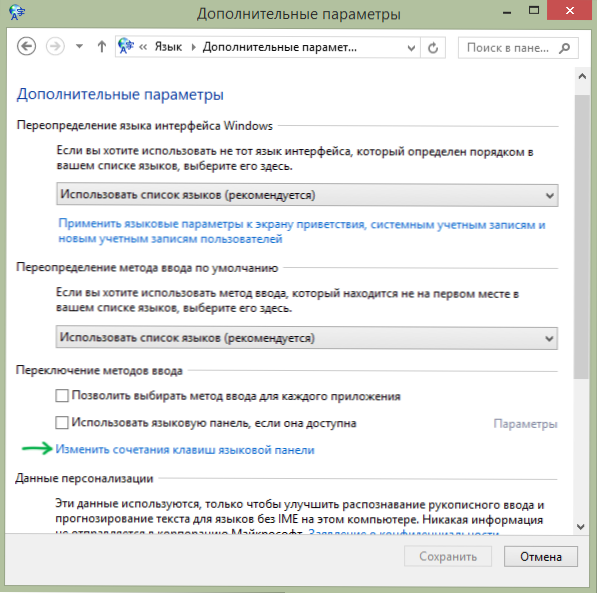
Tolesni veiksmai, manau, yra intuityviai suprantami - pasirinkite elementą „Switch įvesties kalba“ (jis pasirinktas pagal numatytuosius nustatymus), tada spustelėkite mygtuką „Pakeiskite klavišų derinį“ ir, galiausiai, pasirinkite, pavyzdžiui, įprastą, pavyzdžiui, Ctrl+pamaina.
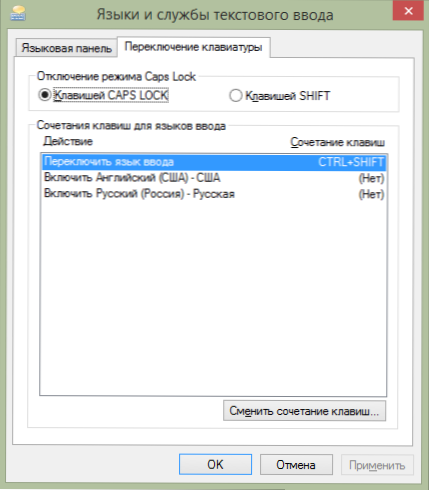
„Ctrl+Shift“ raktų derinio pakeitimas
Pakanka pritaikyti nustatymus ir naujas derinys, skirtas pakeisti „Windows 8“ išdėstymą.
Pastaba: nepriklausomai nuo pagamintų parametrų, aukščiau paminėtas naujas derinys („Windows+Gap“) ir toliau veiks toliau.
Vaizdo įrašas - kaip pakeisti liežuvio perjungimo į „Windows 8“ raktus
Tuo pačiu metu įrašiau vaizdo įrašą, kaip atlikti visus aukščiau išvardytus veiksmus. Galbūt kažkas bus patogesnis kažkam suvokti.

